怎么让笔记本电脑恢复出厂设置?有哪些注意事项?
14
2025-04-08
在使用笔记本电脑的过程中,经常会遇到系统运行缓慢、软件冲突或者病毒感染等问题,这时候很多人会选择恢复出厂设置来解决。但是,您是否了解恢复出厂设置会给您的笔记本电脑带来哪些影响呢?本文将全面分析恢复出厂设置的各种后果,帮助您在决定是否执行此操作前能够做出明智的选择。
恢复出厂设置是什么?
恢复出厂设置是指将笔记本电脑的系统状态恢复到出厂时的初始状态。这通常包括删除所有用户数据、应用程序以及个性化设置,重新安装操作系统,确保设备以最原始的状态运行。
恢复出厂设置带来的基本影响
1.数据丢失:所有个人数据、文档、照片、视频等将全部被删除。
2.应用程序清空:安装的第三方应用程序需要重新安装。
3.个性化设置丢失:桌面背景、登录密码、系统设置等全部恢复默认状态。
4.系统性能提升:恢复出厂设置后,系统空间被清理,可能会有性能上的提升。
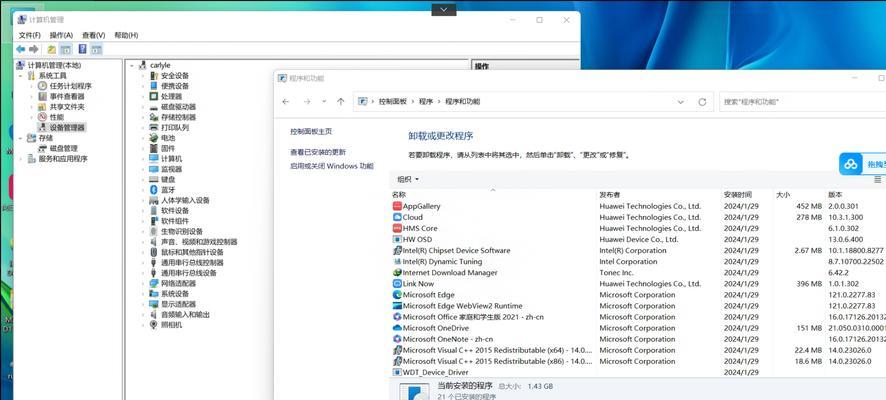
对数据安全的影响
数据安全是用户最为关注的问题之一。在恢复出厂设置之前,务必要对重要数据进行备份。如果不慎操作,将导致所有数据不可逆地丢失。
对软件和应用的影响
重新安装操作系统后,所有的应用程序都需要重新安装,这不仅包括您个人安装的软件,还包括那些预装在笔记本电脑中的制造商软件。
对系统性能的影响
恢复出厂设置通常会清理掉大量的临时文件和垃圾文件,清除病毒和恶意软件,这有助于提升系统性能。
对使用习惯的影响
由于恢复出厂设置意味着删除了所有的个性化设置,用户需要重新设置诸多偏好,例如网络配置、输入法设置、浏览器书签等。
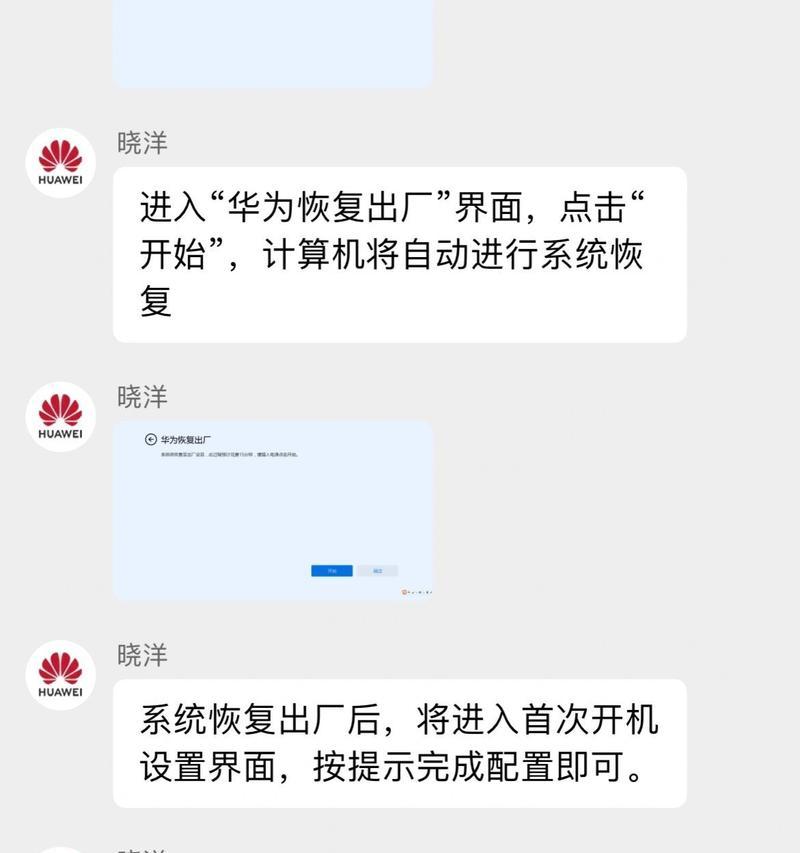
数据备份
在执行恢复出厂设置之前,务必要通过云服务、外部存储设备或网络硬盘进行数据备份,以免重要数据丢失。
系统更新和驱动程序备份
备份最新的系统更新和驱动程序,以便在系统重置后能够快速恢复到最佳状态。
应用程序记录
记录已安装应用程序的列表,便于恢复后重新安装。
系统密钥或序列号
记录系统密钥或序列号,保证在重装系统后能正常使用。
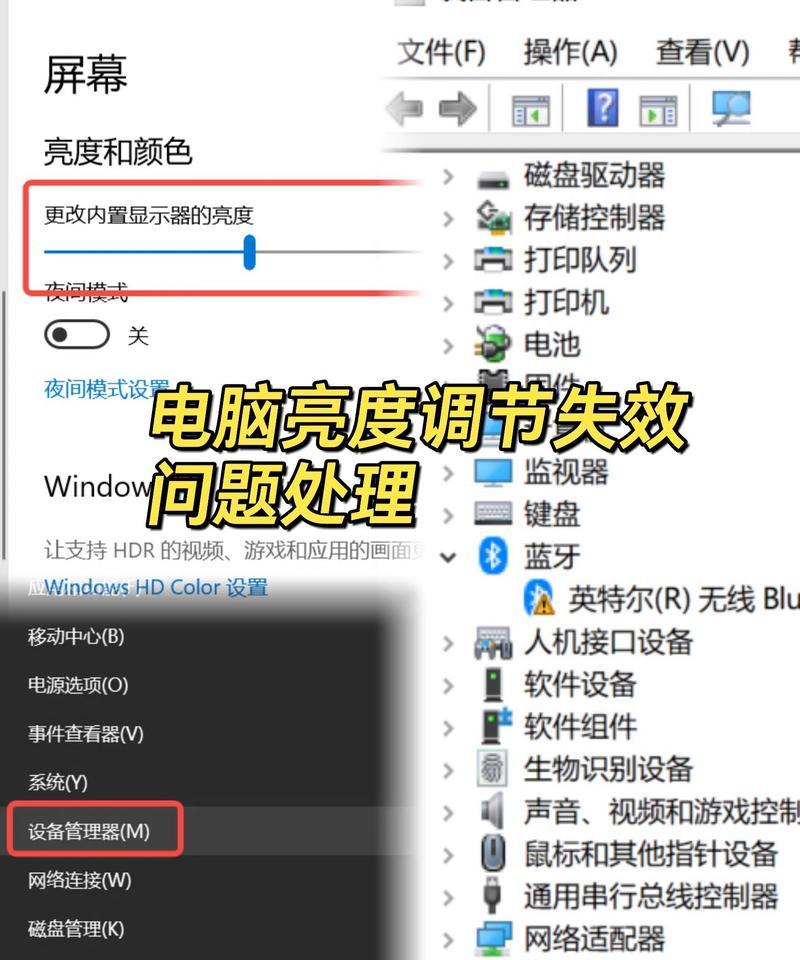
以下步骤将指导您如何在Windows和macOS系统上进行恢复出厂设置:
Windows系统恢复出厂设置
1.打开“设置”。
2.进入“更新与安全”。
3.选择“恢复”。
4.点击“开始”按钮下的“获取开始”选项,按照提示进行操作。
macOS系统恢复出厂设置
1.重启笔记本电脑,并按住Command+R键直到看到苹果标志。
2.选择“磁盘实用工具”来格式化启动磁盘。
3.选择“重新安装macOS”。
在恢复出厂设置后,需要注意以下事项:
重新激活操作系统:确保重新激活您的Windows或macOS系统。
更新驱动程序:及时更新所有硬件的驱动程序以保持最佳性能。
安装安全软件:安装可靠的杀毒软件和防火墙保护电脑。
重新安装应用程序:根据之前记录的应用程序列表,逐个重新安装所需的程序。
问题1:恢复出厂设置是否能解决所有问题?
虽然恢复出厂设置能解决大部分系统问题,但是硬件问题或者深层次的软件冲突可能需要专业的技术支持。
问题2:是否有其他方法优化笔记本性能?
除了恢复出厂设置,定期进行磁盘清理、更新操作系统和驱动程序、使用性能优化软件等,都可以有效提升笔记本电脑的性能。
问题3:备份数据有哪些方式?
常见的备份方式包括使用外部硬盘、网络云服务(如百度网盘)、NAS(网络附加存储)等。
问题4:如何避免系统恢复过程中的数据丢失?
确保在恢复出厂设置前对所有重要数据进行备份,避免造成不可逆的数据损失。
通过本文的详细解析,您应该对笔记本电脑恢复出厂设置可能带来的影响有了全面的理解。虽然这是一个有效解决系统问题的方法,但同时也伴随着数据丢失的风险。在执行恢复前务必做好充分的准备,确保数据的安全,并了解所有可能的影响,才能作出明智的选择。综合以上所述,您可以根据自己的需要,更加自信地决定是否要恢复笔记本电脑的出厂设置。
版权声明:本文内容由互联网用户自发贡献,该文观点仅代表作者本人。本站仅提供信息存储空间服务,不拥有所有权,不承担相关法律责任。如发现本站有涉嫌抄袭侵权/违法违规的内容, 请发送邮件至 3561739510@qq.com 举报,一经查实,本站将立刻删除。